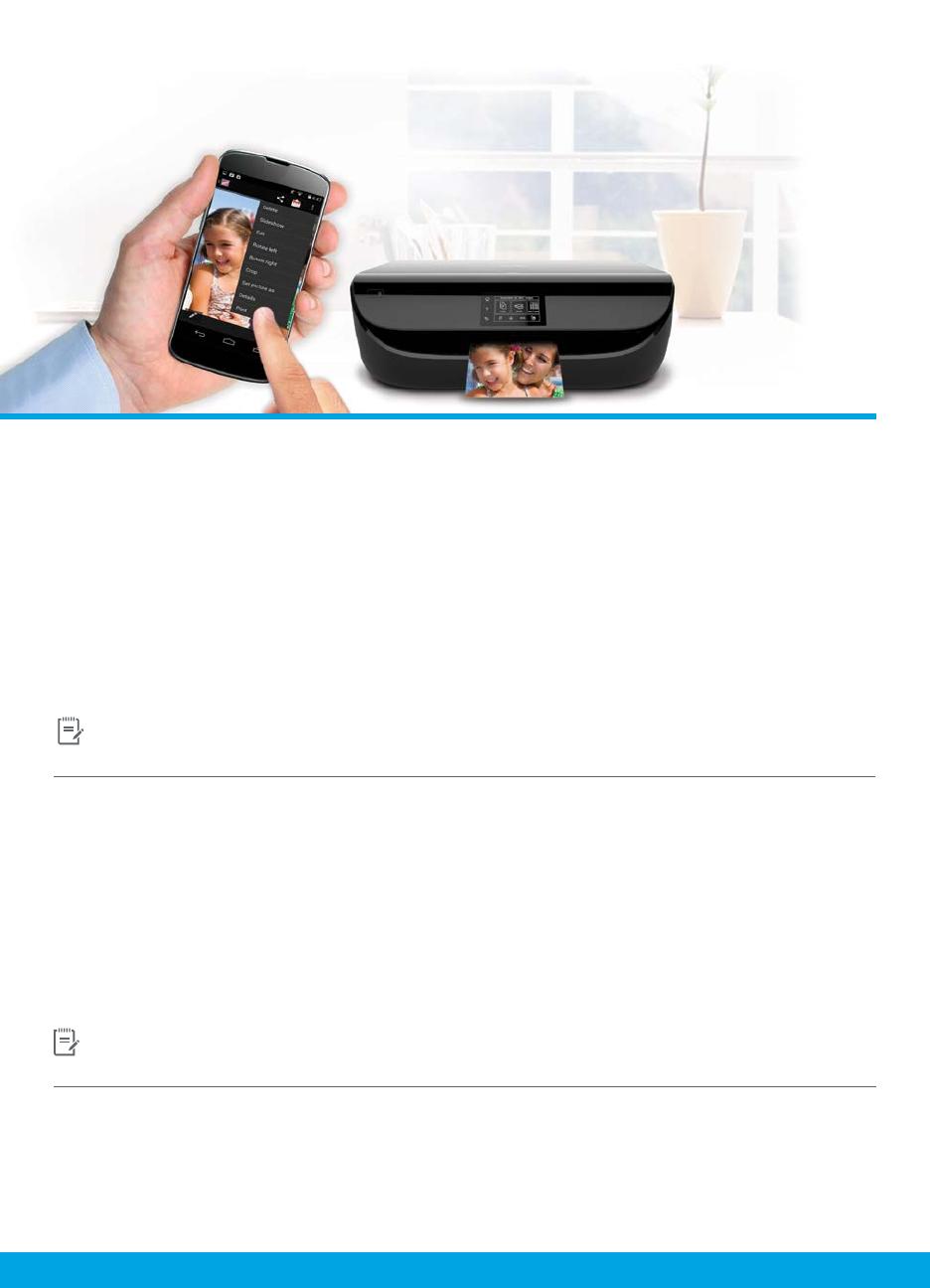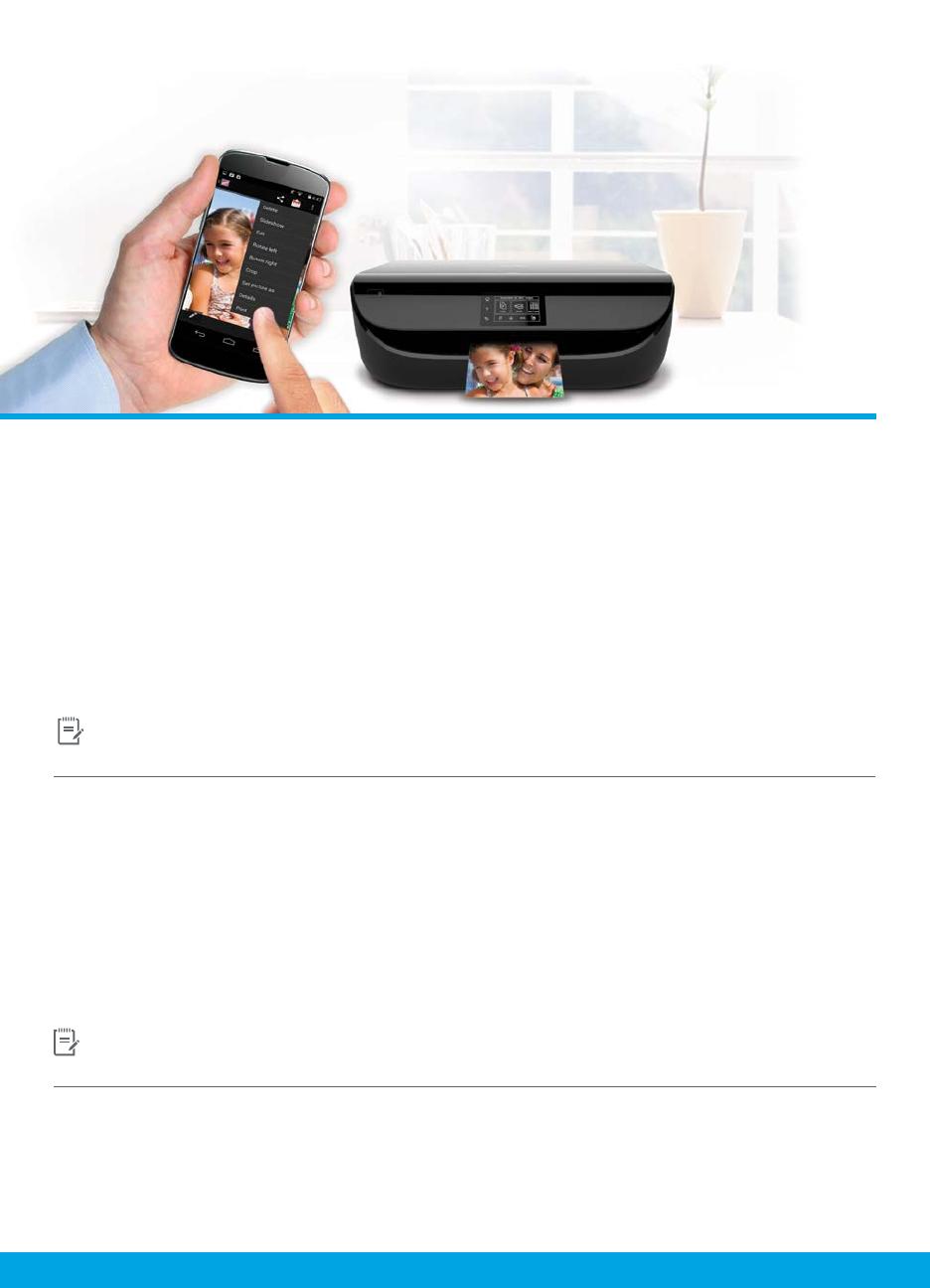
13
Tulostaminen on sisäänrakennettu Apple®-laitteissa ja uusissa Android
TM
-mobiililait-
teissa. Varmista, että mobiililaite ja tulostin on kytketty samaan verkkoon ja toimi
sitten seuraavasti:
1. Avaa valokuva tai muuta sisältöä laitteellasi. Käynnistä sen jälkeen tulostustoiminto koskettamalla
Apple-laitteen Jaa-kuvaketta tai Android-laitteen valikkokuvaketta.
2. Kosketa Tulosta ja valitse sitten tulostin.
3. Anna tulostimen hoitaa tehtävänsä.
Jos mobiililaitteellasi ei ole sisäänrakennettua tulostusominaisuutta tai et ole varma asiasta, katso
lisätietoja osoitteesta hp.com/go/mobileprinting.
Udskriftsfunktionen er allerede indbygget i Apple®- og nyere Android
TM
-mobilen-
heder. Kontrollér, at mobilenheden og printeren er sluttet til det samme netværk,
og derefter kan du:
1. Åbne et billede eller andet indhold på din enhed. Tryk på ikonet Del på en Apple-enhed eller på ikonet
Menu på en Android-enhed for at få adgang til Udskriv.
2. Tryk på Udskriv, og derefter vælge din printer.
3. Udskriv, og nyd resultatet.
Hvis du ikke har – eller ikke ved, om du har – indbygget udskriftsfunktion i din mobilenhed, kan du nde
ere oplysninger på hp.com/go/mobileprinting.